升腾UNIX终端使用指南V10Word格式文档下载.docx
《升腾UNIX终端使用指南V10Word格式文档下载.docx》由会员分享,可在线阅读,更多相关《升腾UNIX终端使用指南V10Word格式文档下载.docx(58页珍藏版)》请在冰豆网上搜索。
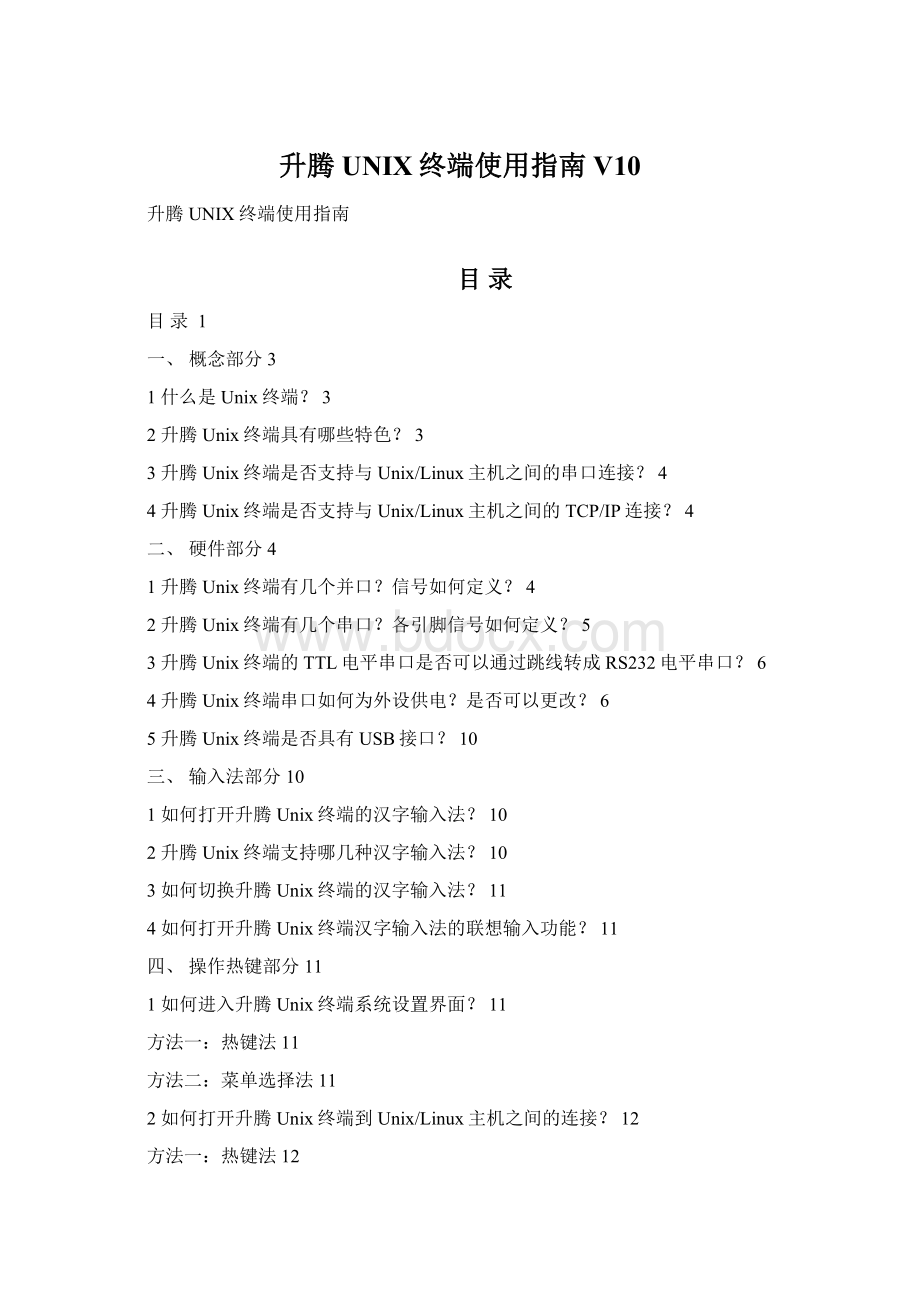
五、系统设置部分14
1如何进入系统设置中的子设置项?
14
2如何退入系统设置中的子设置项?
3如何建立升腾Unix终端与Unix/Linux主机之间的串口连接?
4如何建立升腾Unix终端与Unix/Linux主机之间的TCP/IP连接?
17
5对某个应用的设置结束后是否需要保存信息?
如何保存设置信息?
19
6如何将一应用(连接)的参数设置恢复成出厂设置?
20
7如何设置终端本地网络(如IP地址等)信息?
21
8如何进入设置某个应用(连接)的打印设置及显示设置等相关属性值?
23
9如何进入设置某个应用(连接)的自定义功能键属性?
10如何设置某个应用为开机后自动连接并进入该应用界面(即“启动直连”)?
26
11如何设置某个应用打印机型号及打印模式等属性?
27
A.如何选择打印机型号?
B.如何选择打印模式(如透明打印等)?
28
C.如何设置打印机所接的物理端口(如串口一或辅口一)?
D.如何设置屏幕打印方式(代码或点阵打印)?
29
E.如何设置控制打印方式的打印属性?
F.透明打印属性设置?
30
12如何设置某个应用的辅口属性?
31
A.如何选择要进行设置的辅口?
B.如何设置辅口通讯波特率?
C.如何进行辅口通讯数据据及检验方式等参数设置?
32
D.什么是辅口发送延时?
如何设置?
33
E.什么是升腾终端辅口万能映射?
如何进行设置?
34
F.升腾终端上是否可以外接BP扩展盒?
35
G.升腾终端是否可以兼容其它厂家终端的辅口控制指令?
H.是否可以在终端进入辅口操作模式后终端自动锁定大键盘输入?
36
13如何进行某个应用(连接)的显示属性设置?
A.如何进行光标显示类型设置?
37
B.什么是行未反绕?
14是否可以对某个应用中DEL键及BS键按键发码进行设置?
15如何对某个应用的光标键及数字小键盘区的按键进行设置?
38
16什么是汉字连机交换码?
40
A.概念40
B.如何进行汉字交换码设置?
C.如何选择汉字内码?
41
17是否可以设置使应用连接到Unix/Linux主机时自动登录系统?
42
18如何诊断网络连通性?
44
19升腾Unix终端是否可以设置终端开机密码及系统设置密码?
46
20如何设置使终端在按下一个键不放时终端连续发送相同的键码给主机?
47
21是否可以通过设置使终端开机时NumLock键处于有效状态?
六、系统升级48
1什么是模块升级?
如何进行升腾Unix终端网络在线模块升级?
48
1.1服务端操作48
1.2终端操作49
2什么是底层系统升级?
如何进行底层系统升级51
2.1服务端操作51
2.2终端操作51
七、综合问题解答54
1终端无法连接到Unix/Linux主机?
54
一、概念部分
Unix终端是主要用来与Unix/Linux主机连接,共享Unix/Linux主机计算资源及其它资源的终端。
该终端通常只能显示字符界面。
应用较单一,通常只能用来连接Unix/Linux主机,连接方式有串口连接方式和以太网连接方式。
升腾Unix终端具有如下特色:
◆系统维护方便,软件升级简单,可通过管理工具远程对终端进行管理及升级;
◆内置了一个USB接口,支持将来接驳USB打印机及U-KEY及U盘等USB设备;
◆支持20X20点阵显示;
◆支持终端权限管理,安全可靠;
◆支持DHCP,终端可动从DHCP服务器分配到IP地址;
◆支持实现通讯数据的加密;
◆支持真正多任务操作;
◆支持TELNET应用;
◆支持数据下载保存,至少支持20个3K的数据文件,如支持邮戳下载保存;
◆支持方正密码键盘
◆支持TCP/IP、PPP、TFTP等协议,并支持与Unix/Linux主机之间的串口连接;
◆可设定不同会话联接不同应用服务器,并可方便切换会话,切换时会话信息不丢失及保持联接的在线状态,真正实现多进程功能;
◆支持与主机的最大会话数,支持8个应用连接,不同会话间的外设设置、功能键定义相互独立;
◆支持正常、闪烁、反视、高亮、上划、下划、左直、右直、保密等显示属性;
◆支持正常、横放、纵放、横纵放显示字型;
◆支持VT220、VT100、VT52、CT100、CT24、Ansi、Xenix、VT382等终端类型
◆支持五笔字型、区位、国标、拼音、全角、等输入法,并可扩展电报码、联想输入等输入
◆有4个9芯串口,其中默认1个TTL(V2.0以上版本可通过跳线改成RS232接口),3个RS232;
◆通讯接口类型及其波特率:
1200-115200、数据位7/8数据位、停止位1/2位
◆1个25芯打印口;
◆支持网络共享打印,一台终端上的打印机可供多台终端及PC共享使用;
◆支持透明打印、控制打印、拷贝打印、屏幕打印、格式打印等;
◆支持大字库(GB18030)显示和打印
◆可连接各种9针、24针打印机、支持各种打印机类型;
◆支持固定终端号,并及时提供服务端软件及升级版本,版本不与远软件有任何冲突;
◆可根据需求预设功能键出厂值,默认为邮政指定用键;
◆可以支持远程管理、远程升级、远程消息通知;
◆固定终端号,提供DES、RC4加密、日志信息、可绑定其他厂家终端。
支持,具体连接的建立方法请参考《五、系统设置部分》。
二、硬件部分
升腾Unix终端默认有一个并口,并口信号定义如下:
引脚
定义
1脚
数据选通(STB)
2脚
数据1
3脚
数据2
4脚
数据3
5脚
数据4
6脚
数据5
7脚
数据6
8脚
数据7
9脚
数据8
10脚
回答(ACK)
11脚
忙信号(BUSY)
12脚
纸尽(PE)
13脚
选择(SELECT)
14脚
走纸(AUTOFD)
15脚
故障(ERROR)
16脚
复位打印机(INIT)
17脚
选择输入(SELECTIN)
18--25脚
信号地
L6600及L6711
升腾L6600及L6711终端默认具有4个串口,分别为串口一(RS232电平)、串口二(RS232电平),串口三(默认TTL电平,V2.0以上版本可通过跳线改为RS232电平)、串口四(RS232电平)。
各串口的引脚定义:
定义
主口
(串口1)
辅口1
(串口2)
辅口2
(串口3)
(TTL)
辅口3
(串口4)
+5V/DCD
+5V/NC
RXD
TXD
DTR/+12V
NC
GND
DSR
RTS/+12V
CTS
RI
L6712
升腾L6712具有5个串口,分别如下:
MAIN:
25芯RS232接口。
AUX1、AUX3、AUX4:
9芯RS232接口。
AUX2:
TTL接口(默认)/RS232接口。
各串口的引脚定义如下:
MAIN口引脚定义:
20脚
22脚
1、9~19、21、23~25脚
RTS
DCD
DTR
注:
NC表示该引脚悬空,下同。
AUX1~AUX4口引脚定义:
AUX1
AUX2
AUX3
AUX4
+5V
NC/+12V
NC/+12V
NC/RXD
NC/TXD
升腾L6600:
硬件版本在V2.0以上机器支持(在产品后标版上可以看出产品硬件版本)串口三TTL电平更改为RS232电平,方法为:
JBAT17/JBAT16:
更改跳线器将其置左,且同时使JBAT15/JBAT14的跳线器置下,可为辅口2(串口3)提供RS232电平
升腾L6711及L6712
任何版本均可将通过跳线将串口三由TTL电平转换为RS232电平,反之也可。
方法为:
TTL转RS232:
将JBAT14、JBAT15由1-2跳成2-3
将JBAT16、JBAT17由TTL跳成RS232(主板上有TTL及RS232标识)
RS232转TTL
将JBAT14、JBAT15由2-3跳成1-2
将JBAT16、JBAT17由RS232跳成TTL(主板上有TTL及RS232标识)
升腾Unix终端串口默认均为第1脚对外供5V电压。
可以通过跳线方式进行更改,具体跳线方法如下:
升腾L6600
主串口(串口一):
九芯RS232接口。
串口二(辅口一)、串口四(辅口三):
串口三(辅口二):
TTL接口。
串口跳线说明:
跳线器默认如上图所示
JBAT3:
更改跳线器将其置左,可为辅口3(串口4)的4脚取+12V
JBAT4:
更改跳线器将其置左,可为辅口3(串口4)的7脚取+12V
JBAT1:
更改跳线器将其置右,可为辅口3(串口4)1脚取DCD信号
JBAT2:
更改跳线器将其置右,可为辅口2(串口3)1脚悬空
JBAT8:
更改跳线器将其置下,可为辅口1(串口2)4脚取+12V
JBAT9:
更改跳线器将其置下,可为辅口1(串口2)7脚取+12V
JBAT5:
更改跳线器将其置上,可为辅口1(串口2)1脚取DCD信号
JBAT11:
更改跳线器将其置下,可为串口1的4脚取+12V
JBAT12:
更改跳线器将其置下,可为串口1的7脚取+12V
JBAT13:
更改跳线器将其置下,可为串口1的1脚取+5V
L6711及L6712
升腾L6712主板内置跳线器,可通过更改跳线器位置更改各引脚输出,使其兼容外接设备。
1)AUX1:
跳线器名称
默认连接方式(出厂值)
可扩展方式
JBAT5
1-2(1脚取+5V)
2-3(1脚取DCD)
JBAT9
2-3(4脚不取电)
1-2(4脚取+12V)
JBAT8
2-3(7脚不取电)
1-2(7脚取+12V)
跳线如下图示:
(方口为第一脚)
图3
2)AUX2(TTL):
JBAT14
1-2(TTL电平)
2-3(RS232电平)
JBAT15
JBAT16
JBAT17
注意:
AUX2只能配置为或者全部TTL电平,或者全部为RS232电平,否则该串口将无法正常工作。
跳线方式如下图示:
图4
3)AUX3:
JBAT1
2-3(1脚取NC)
JBAT3
JBAT4
默认跳线如下图示:
图5
4)AUX4:
JBAT10
JBAT6
JBAT7
图6
升腾66系列硬件V2.0以上及L6711拥有一个USB接口,L6712拥有两个USB接口,可以外接部分USB打印机、U-KEY及U盘等USB设备。
三、输入法部分
按“CTRL+空格键”键即可调出输入法。
支持拼音、五笔、笔画、区位、八笔画等输入法。
按“CTRL+Shift”键切换输入法。
按“CTRL+/”键打开/关闭输入法的联想功能。
四、操作热键部分
热键法
通过按“Shift+F2”组合键进入系统设置界面,如下图所示:
菜单选择法
通过方向键将活动焦点移动到桌面上的“Sc”处,如下图所示:
按回车,出现如下界面即为设置界面。
升腾Unix终端采用真正多任务设计,可同时支持8条与Unix/Linix主机之间的连接,打开并进入某打连接的方法有两种:
方法一:
当设置好某打连接的连接方式及连接参数后,可通过按ALT+1~8热键进入对应的连接(如按ALT+1进入连接1,按ALT+8则进入连接8),办理相应的业务。
方法二:
菜单法
升腾Unix终端启动后将出现如下图所示的界面,通过光标键将焦点移到您想打开的连接,如下图所示(下图假设您想打开连接2)
此时按回车即可进入连接2,连接到对应的Unix/Linux主机办理相应的业务。
按“ALT+H”即可调出帮助提示界面。
在帮助界面中,您可以看到使用方法的简单介绍。
在当前连接界面中按“CTRL+SHIFT+X”组合键即可断开当前连接。
5如何在不同的连接(即不同的应用)间进行切换
升腾Unix终端支持同时打开8条与Unix/Linux主机之间的连接,在多条连接(即表示多个应用)之间可以通过“ALT+1~8”进行切换。
五、系统设置部分
在进行系统设置(如某个应用的设置)时,设置中通常还有子项的设置,进入子设置项的方法为:
在当前子设置项上按“回车”。
在进行系统设置(如某个应用的设置)时,设置中通常还有子项的设置,退出子设置项的方法为:
选择子设置项的设置值后按“回车”退出。
也可通过按“ESC”键取消选择退出。
A、首先,通过按“Shift+F2”方式或菜单方式进入系统设置界面,如下图所示:
通过光标键将“反白光标”移到您想设置的“应用”,如您想通过“应用一”以串口方式连接Unix主机。
B、选择其中您想设成串口连接的应用(如应用一),按回车,出现如下界面:
C、通过“方向键”将反白显示条移动“串口连接”并按回车。
D、接来设置本应用的连接串口。
将光标移动“串口连接”并按回车,选择连接的串口,通常采用“串口一”
E、设置串口连接波特率
终端与Unix/Linux主机之间的串口连接速率取决于Unix/Linux主机上的设置。
在这里根据主机上的设置值进行选择。
如本例选择为:
9600。
其中设置项(如数据位等)的设置方法同本例。
F、仿真类型的选择
将光标移动“仿真类型”并按回车,在出现的界面中选择要求的仿真类型(如本例的VT100)。
G、版本类型选择
升腾公司针对不同的客户的应用需求,设计了不同的版本,用户可以通过在这里设置版本类型来满足应用需求。
H、其中设置项
其它设置项请根据需求进行设置。
A、进入连接(应用)设置。
首先,通过按“Shift+F2”方式或菜单方式进入系统设置界面,如下图所示:
通过光标键将“反白光标”移到您想设置的“应用”,如您想通过“应用一”以以太网方式连接Unix主机。
并按回车出现,通过光标键将反白光标移动“通讯设置”后接按回车选择其中的“连接方式”为“以太网连接”后回车。
B、设置连接的Unix/Linux主机的IP地址
通过光标键将反白光标移到“主机IP”并按回车,输入Unix主机的IP地址。
如下图所示:
C、设置连接的端口
在这里设置Unix/Linux主机开放的连接端口,通常情况下telnet服务端的默认端口为23,若在Unix/Linux主同上使用固定终端号软件,则该端口根据固定终端号软件中的配置进行设置(如2300)。
D、其它项设置
其它设置项的设置请参考“串口连接建立方法”进行设置。
E、保存设置
设置完成后必须执行保存应用设置动作。
如下图所示,将光标移到“保存应用设置”并按回车。
此时出现提示信息,按“回车”后保存退出。
在对某个应用进行设置后,必须执行保存操作方可退出,保存方法是:
在应用设置界面中将光标移到“保存应用设置”并按回车后在出现的提示中按“回车”保存退出。
如下图所示。
请参照前面章节的设置方法进入某个应用(连接)的设置界面,并将反白光标移到“恢复缺省参数”后按“回车”,此时系统提示“是否恢复缺省参数?
”,按回车进行恢复,按ESC取消并退出。
A、进入系统设置界面。
通过按“Shift+F2”热键进入系统设置界面,并将反白光标移到“全局”(最后一列)后按回车,出现如下图示:
B、选择终端IP地址的获得方式
正常情况下,由用户指定IP地址。
如上图所示。
C、设置终端本地IP地址
将光标移到“IP地址”后按“回车”输入客户端的IP地址,并按回车。
D、其它网络信息设置
子网掩码及网关等的设置方法同“IP地址”的设置。
图示如下。
通过按“Shift+F2”进入系统设置界面,并将光标移到您想设置的应用(连接),如应用一,并按回车进入该应用的属性设置界面。
A、进入自定义功能键设置界面。
将光标移到“功能键设置”并按回车后,再光标移到“使用自定义键”并按“回车”,选择是否要对功能键进行自定义。
B、选择自定义键版本类型
升腾Unix终端采用灵活设计方案,可以针对用户需求设计不同的自定义功能键版本,在这里可以根据实际情况进行选择。
选择方法方便快捷,只需在设置“使用自定义键”为“是”后,将光标移到“自定义键版本类型”并按“回车”选择其中的“版本类型即可”,对于不在其中的选择“大众版”并在后续菜单中进行自定义即可。
C、对功能键键值进行自定义
升腾Unix终端允许用户对某个或全部功能键进行自定义,定义方法为:
先将光标移到“功能键定义”并按“回车”,在出现的界面中通过光标键光反白光标移到想定义的功能键上,如下图中的“F1”并按“回车”,此时弹出如下图红色部分所示的定义功能键输入框,此时可以根据需要进行定义,如下图所示,将F1定义为“^[Oq”。
D、自定义其它功能键
只有选择“特殊功能键1”为“有”才能对“Insert、Delete、Home、End、PageUp、PageDown”等键进行定义。
同样只有选择“特殊功能键2”为“有”,才能对“NumLock、/、*、-、+、BackSpace、PrintScr、Scroll、Pause”等功能键进行自定义。
自定义的方法同F1等功能键的定义方法。
E、自定义方向键
只有选择“方向键”为“有”后才能对方向键进行自定义。
F、选择是否自定义“屏幕打印”键
在选择了“特殊功能键2”为“有”后,“PrintScr”键也一并被自定义了,此时若想通过“